Questo argomento contiene informazioni sull'accesso e l'utilizzo di Strumenti GeoAnalytics in Map Viewer. Le informazioni valgono per tutti gli Strumenti GeoAnalytics.
Nota:
I seguenti strumenti sono Strumenti GeoAnalytics disponibili tramite il portale abilitato con ArcGIS GeoAnalytics Server. Per ulteriori informazioni sugli strumenti di analisi delle feature standard, consultare Eseguire analisi. Per una panoramica di ciascun set di strumenti, vedere Comprendere l'analisi in ArcGIS Enterprise.
Licenza:
L'amministratore dell'organizzazione deve abilitare Strumenti GeoAnalytics e concedere determinati privilegi per eseguire l'analisi sui Big Data. Per utilizzare uno degli strumenti, sono necessari i seguenti privilegi:
- Può creare, aggiornare ed eliminare contenuti
- Può pubblicare Feature Layer hosted
- Analisi di feature GeoAnalytics
Se non si dispone di tali privilegi, l'opzione Esegui analisi non verrà visualizzata, come descritto di seguito.
Per ulteriori informazioni sull'abilitazione di Strumenti GeoAnalytics, vedere Configurare ArcGIS GeoAnalytics Server.
Accedere a Strumenti GeoAnalytics mediante Map Viewer
Per accedere e utilizzare Strumenti GeoAnalytics nel ArcGIS Enterprise Map Viewer del portale, attenersi alla seguente procedura:
- Aprire una mappa Web in Map Viewer. È possibile facoltativamente aggiungere layer alla mappa su cui si desidera eseguire l'analisi o individuare i layer durante l'esecuzione degli strumenti.
Nota:
Non è possibile aggiungere condivisioni ai file Big Data alla mappa Web. Per eseguire analisi sui layer è necessario individuarli.
- Effettuare una delle seguenti operazioni:
- Fare clic sul pulsante Analisi
 nella barra dei menu della mappa.
nella barra dei menu della mappa. - In alternativa, posizionare il mouse sul layer che si desidera analizzare e fare clic sul pulsante Analisi
 .
.
- Fare clic sul pulsante Analisi
Entrambe le operazioni consentono di aprire il riquadro Esegui Analisi.
Altri metodi di accesso a Strumenti GeoAnalytics
Oltre ad accedere a Strumenti GeoAnalytics attraverso il Map Viewer del portale, è possibile accedere agli strumenti in questo modo:
- ArcGIS ProPer maggiori informazioni sull'esecuzione di Strumenti GeoAnalytics in ArcGIS Pro, consultare la documentazione di ArcGIS Pro e degli strumenti del portale.
- ArcGIS REST APIPer maggiori informazioni sull'analisi tramite ArcGIS REST API, consultare l'argomento di GeoAnalytics nella guida REST API.
- ArcGIS API for PythonPer ulteriori informazioni sulle funzionalità di analisi delle API, consultare la guida di ArcGIS API for Python.
Esplorare il riquadro Analisi feature
Il riquadro Analisi feature è illustrato di seguito. Questo riquadro contiene diverse categorie, in ciascuna delle quali sono disponibili degli strumenti. Per visualizzare gli strumenti di una categoria, fare clic sul pulsante a sinistra della categoria per espandere o comprimere la visualizzazione.
Nota:
Questo esempio utilizza analisi standard e Strumenti GeoAnalytics. Se è abilitata anche l'analisi raster, occorre scegliere Analisi feature per visualizzare questo riquadro. Se non si dispone di un'analisi standard abilitata, verranno visualizzati solo gli Strumenti GeoAnalytics.
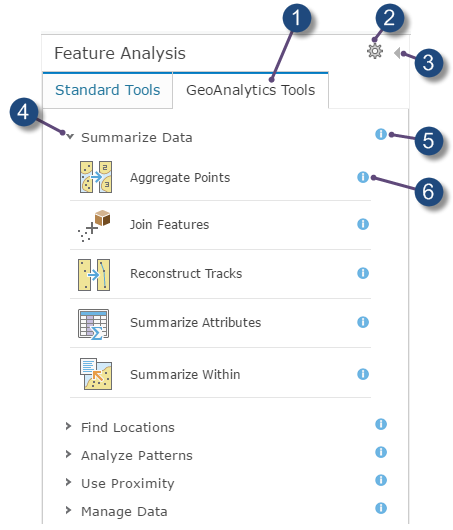
 | Scegliere gli Strumenti GeoAnalytics. |
 | Apre la finestra di dialogo Ambienti di analisi. |
 | Consente di tornare al riquadro Dettagli. |
 | Espande la categoria per visualizzare gli strumenti inclusi. |
 | Visualizza la Guida relativa alla categoria. |
 | Visualizza la Guida relativa allo strumento. |
Utilizzare il riquadro di uno strumento
Per aprire il riquadro di uno strumento di analisi, fare clic sull'icona corrispondente. Verrà così aperto il riquadro dello strumento come illustrato di seguito con lo strumento Copia in Data Store.
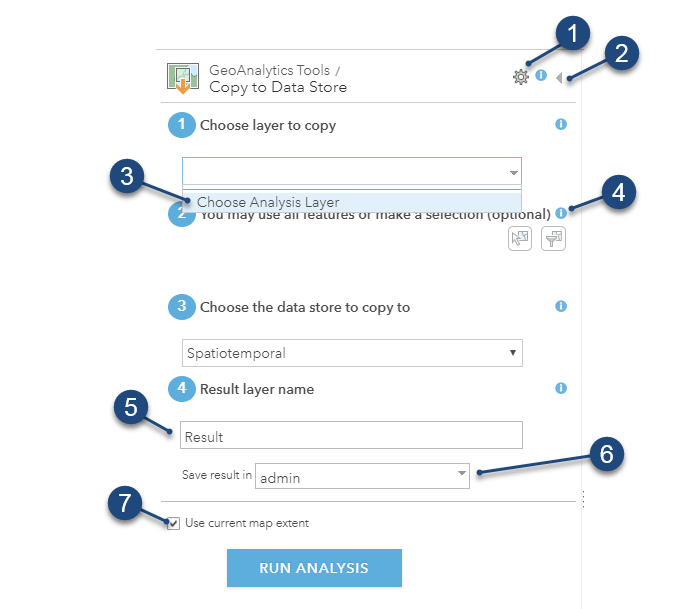
 | Apre la finestra di dialogo Ambienti di analisi per lo strumento. Ulteriori informazioni sugli Ambienti di analisi. |
 | Consente di chiudere il riquadro dello strumento senza eseguire l'analisi e torna al riquadro Esegui Analisi. |
 | Scegli layer di analisi per aggiungere una condivisione file Big Data o layer nel portale. |
 | Visualizza la Guida relativa a un parametro. |
 | Il risultato relativo all'esecuzione dell'analisi viene salvato con il nome specificato in I miei contenuti. |
 | È possibile specificare una cartella in I miei contenuti in cui salvare il risultato. |
Se l'opzione è selezionata, verranno analizzati solo i dati visibili nella mappa corrente. |
Nota:
Ambienti di analisi possono essere impostati dal riquadro dello strumento. Elaborazione estensione, Elaborazione riferimento spaziale e Data Store sono utilizzati da Strumenti GeoAnalytics.
Ogni strumento presenta un diverso set di parametri. È sempre possibile visualizzare la guida di un parametro facendo clic sull'apposita icona come illustrato sopra. Tutti gli strumenti dispongono di un parametro relativo al nome del layer risultante in cui vengono scritti i risultati dell'analisi. È possibile modificare questo nome o usare il valore predefinito.
Usa estensione mappa corrente
Si consiglia di selezionare sempre Usa estensione mappa corrente e di applicare lo zoom avanti nell'area che si desidera analizzare o impostare il parametro Elaborazione estensione. In tal modo si limita il numero di feature che lo strumento deve esaminare durante l'analisi. Se si deseleziona Usa estensione mappa corrente, tutte le feature nel layer di analisi verranno potenzialmente analizzate.
Riesegui strumenti di analisi
Strumenti GeoAnalytics possono essere nuovamente eseguiti facendo clic sul pulsante Riesegui analisi  per un layer dei risultati. Con Riesegui analisi viene riaperto lo strumento utilizzato per creare il layer e vengono ripopolati tutti i parametri. È possibile rieseguire lo strumento con gli stessi parametri oppure aggiornare i parametri prima di eseguire lo strumento. Assicurarsi che il nome di output sia univoco.
per un layer dei risultati. Con Riesegui analisi viene riaperto lo strumento utilizzato per creare il layer e vengono ripopolati tutti i parametri. È possibile rieseguire lo strumento con gli stessi parametri oppure aggiornare i parametri prima di eseguire lo strumento. Assicurarsi che il nome di output sia univoco.
Quando si rieseguono, lo stato della mappa corrente viene mantenuto, inclusi filtri, estensione, elaborazione riferimento spaziale, data store, layer di input e cartella di output. Per assicurarsi che l'analisi sia rieseguita in un'estensione specifica, creare un segnalibro. Se si condividono i risultati ottenuti con l'intenzione di consentire ad altri utenti di rieseguire l'analisi, è necessario condividere anche i layer di input. Se si apre uno strumento utilizzando Riesegui analisi e i layer di input non sono disponibili, viene visualizzato un avviso ma lo strumento può ancora essere eseguito con input diversi.
Nota:
Il Nome layer risultante della precedente esecuzione dello strumento verrà utilizzato quando si apre uno strumento di analisi utilizzando Riesegui analisi. Prima di eseguire nuovamente uno strumento è necessario creare un nome univoco.
Layer e dati che è possibile analizzare
Nota:
Alcuni strumenti funzionano solo su determinati tipi di feature. Ad esempio, Aggrega punti richiede un layer di input contenente feature puntuali.
Quando si sceglie un layer da analizzare sono disponibili le seguenti opzioni:
- Selezionare un layer dalla mappa.
- Utilizzare Scegli layer di analisi per scegliere qualsiasi layer nel portale a cui è possibile accedere. Questo è l'unico modo per selezionare una condivisione file Big Data come input agli Strumenti GeoAnalytics.
Suggerimento:
Se si cerca un dataset di una condivisione file Big Data, filtrare utilizzando il tipo di elemento Condivisioni file Big Data.
È possibile eseguire un'analisi dei tipi di layer e dati seguenti:
- Condivisioni file Big Data
- Hosted Feature Layer
- Hosted feature layer con viste
- Feature Service
Il portale deve essere in grado di accedere al Feature Service; pertanto, l'URL del servizio deve essere accessibile pubblicamente o trovarsi all'interno della stessa rete del portale e del server di hosting utilizzato per eseguire l'analisi. Non è possibile eseguire l'analisi su layer basati su Feature Service non accessibili.
- Map Service
Come per i Feature Service, anche il Map Service deve essere pubblicamente accessibile o trovarsi all'interno della stessa rete del portale di analisi e del server di hosting.
- Shapefile (.zip)
- Note mappa
- Feed Web GeoRSS
Output dell'analisi
Gli strumenti GeoAnalytics eseguiti in Map Viewer possono creare feature layer hosted come output o dataset in una condivisione file Big Data. Per ulteriori informazioni sulla configurazione dei modelli di condivisione file Big Data per l'output, consultare Modelli di output nelle condivisioni file Big Data. Tutti i layer di output sono analizzati nel riferimento spaziale di input a meno che non sia impostato Elaborazione riferimento spaziale. Per impostazione predefinita, l'output viene salvato nello Spatiotemporal Big Data Store, in cui viene memorizzato in GCS WGS84. È possibile specificare il modello di condivisione file Big Data su cui scrivere utilizzando Ambienti di analisi.
Nota:
Se si copia un layer nel Data Store relazionale utilizzando Copia in Data Store o si salva l'output sul Data Store relazionale usando impostazioni ambientali, l'output verrà memorizzato nel riferimento spaziale in cui è stato proiettato. Se si salva in una condivisione file Big Data, l'output sarà nello stesso output dell'analisi, a meno che il modello non specifichi un riferimento spaziale di output. Quindi, i risultati verranno proiettati su quel riferimento spaziale.